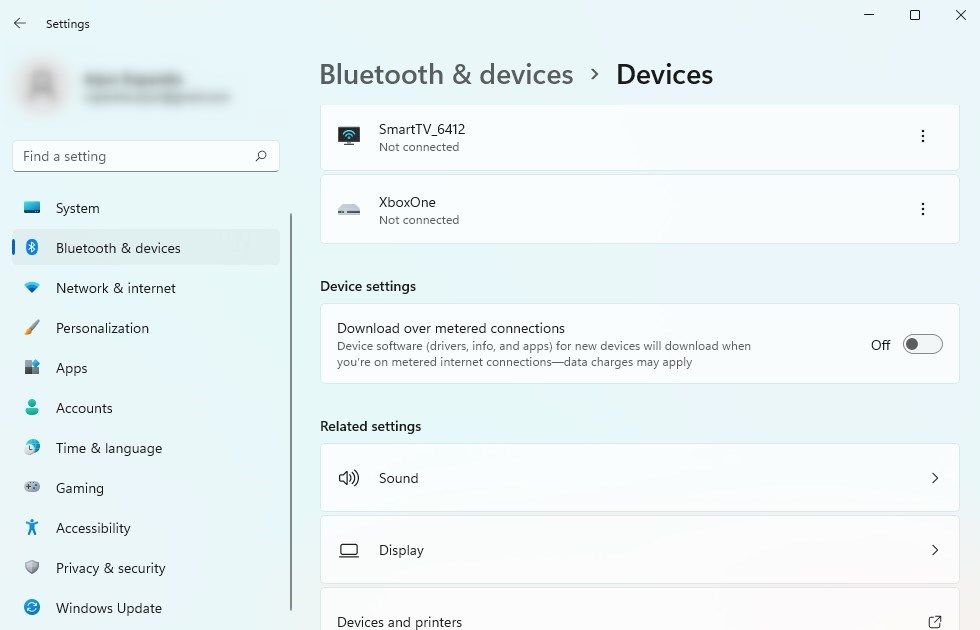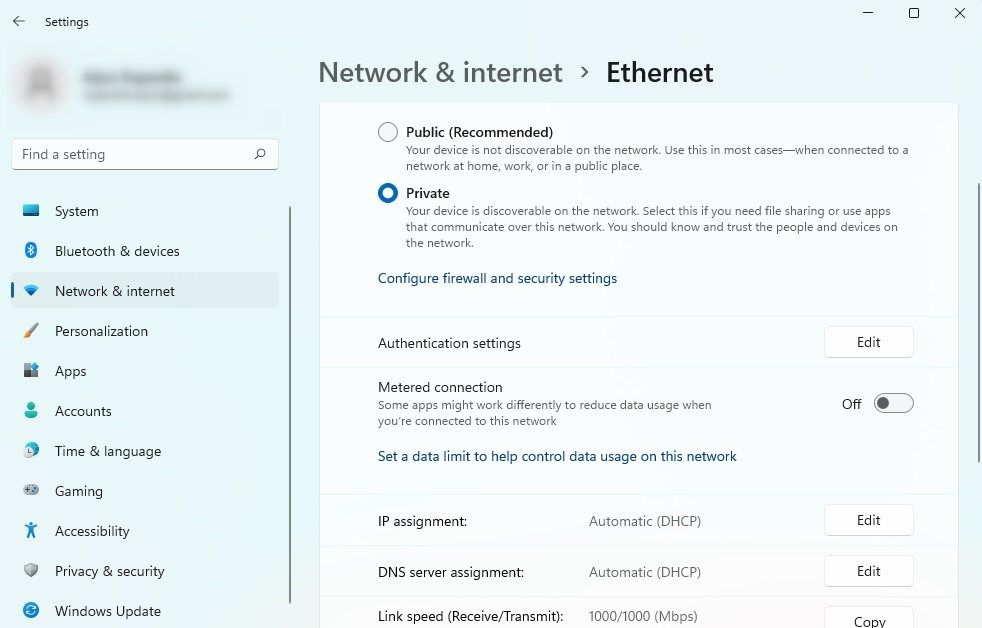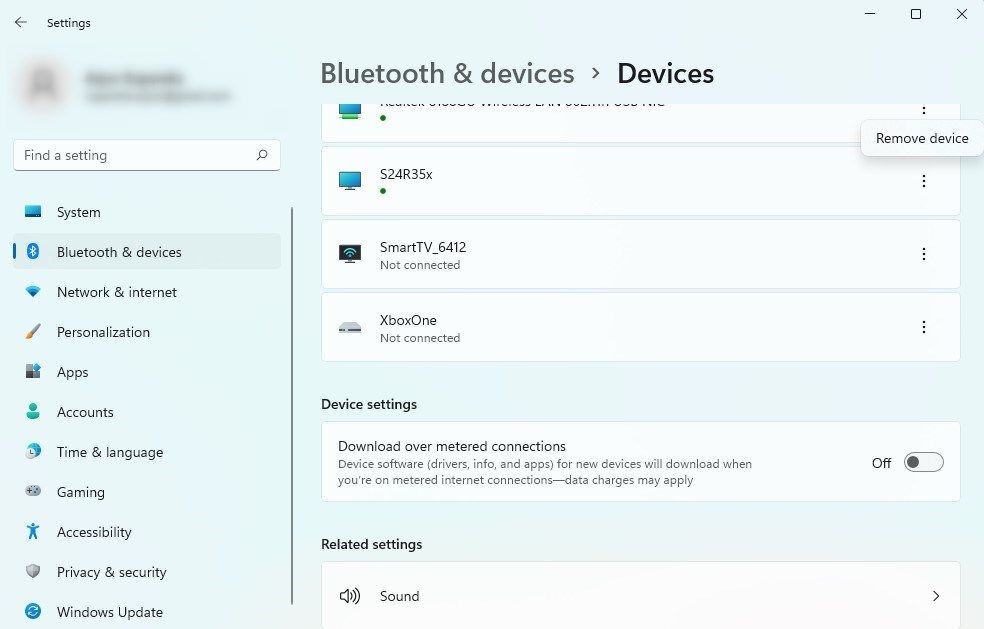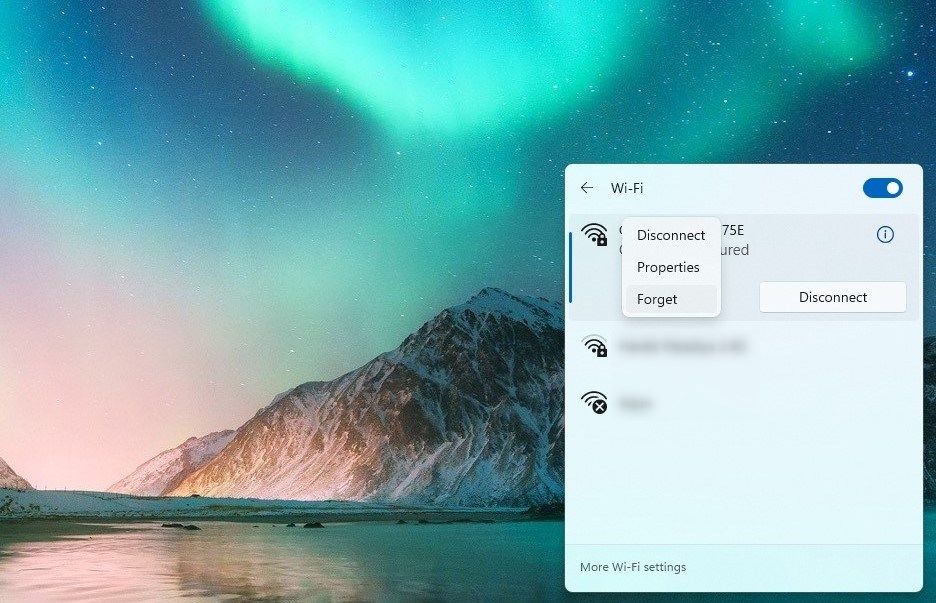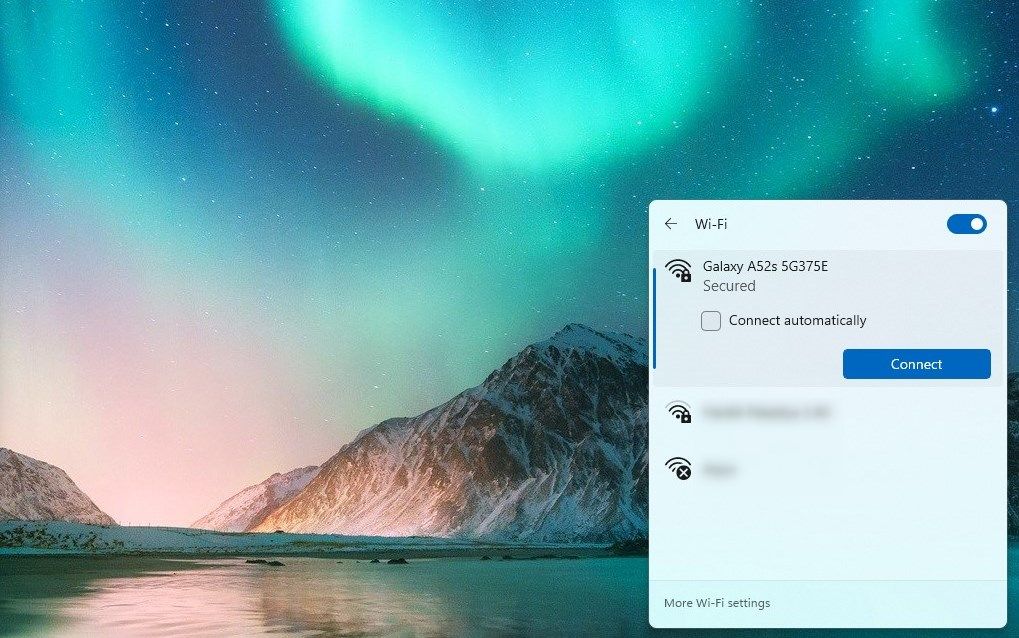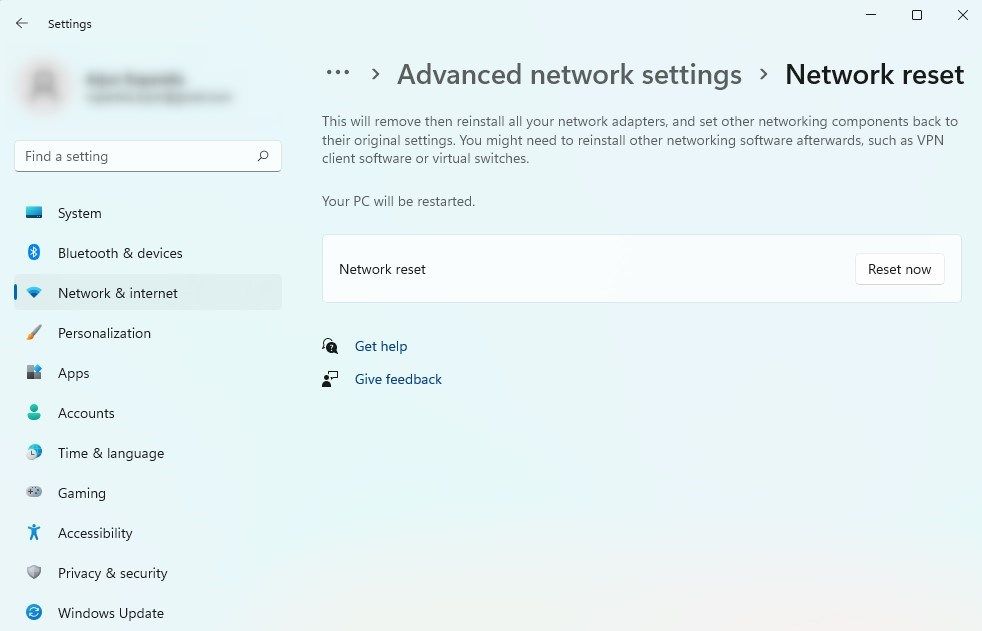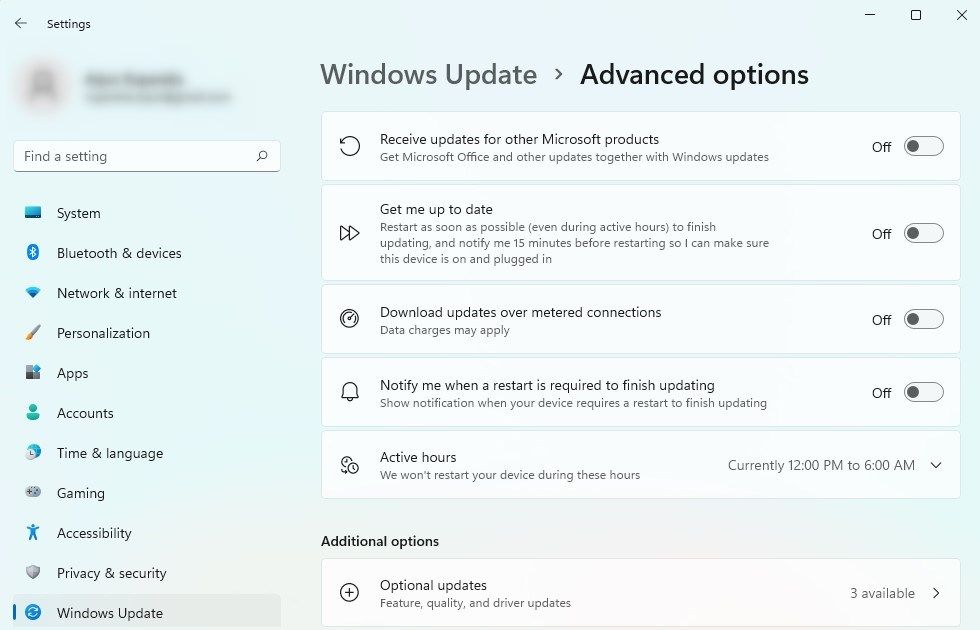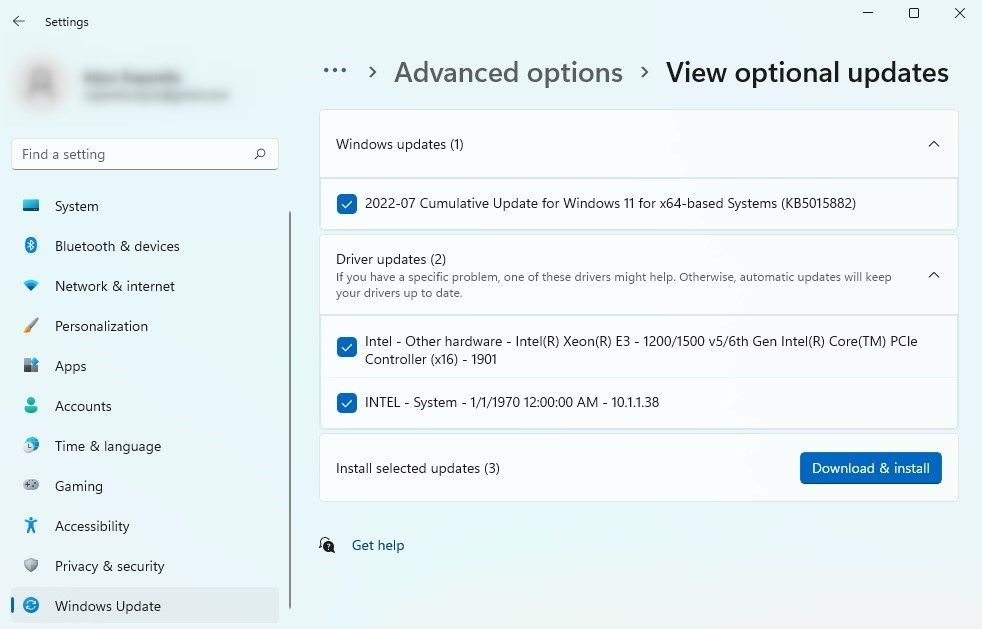Ghép nối thiết bị Bluetooth với PC khá đơn giản. Tuy nhiên, nếu bạn đã bật kết nối có đồng hồ đo trên PC của mình, bạn có thể gặp phải lỗi có nội dung “Thiết lập chưa hoàn tất do kết nối được đo lường”.
Tuy nhiên, đừng lo lắng. Hãy cùng khám phá tất cả các bản sửa lỗi.
Tại sao lại xuất hiện lỗi này?
Lỗi này có thể xuất hiện nếu bạn cố gắng kết nối thiết bị Bluetooth với PC bằng kết nối được đo.
Kết nối được đo lường đặt giới hạn về lượng dữ liệu internet mà PC của bạn có thể sử dụng trong một khung thời gian cụ thể. Có vẻ kỳ lạ khi điều này sẽ ngăn bạn sử dụng thiết bị Bluetooth, nhưng khi bạn ghép nối thứ gì đó với PC của mình lần đầu tiên, Windows sẽ tải xuống và cài đặt trình điều khiển cho thiết bị.
Nếu kết nối được đo lường không cho phép tải xuống này, PC của bạn không thể tải các trình điều khiển mới nhất để thiết bị chạy. Đáp lại, nó sẽ thông báo lỗi “thiết lập chưa hoàn tất do kết nối được đo lường”.
1. Thêm một Ngoại lệ cho Tải xuống Trình điều khiển
Nếu kết nối được đo lường đang chặn tải xuống trình điều khiển, Windows cung cấp tùy chọn tích hợp để loại trừ tải xuống trình điều khiển khỏi phạm vi của kết nối được đo lường.
Nhấn Win + I để khởi chạy ứng dụng Cài đặt và điều hướng đến Bluetooth & thiết bị> Thiết bị. Cuộn xuống màn hình và tìm phần có tên Cài đặt thiết bị. Bạn sẽ thấy một tùy chọn được gọi là Tải xuống qua kết nối được đo lường. Chuyển sang nút bên cạnh tùy chọn này để thêm ngoại lệ cho các kết nối được đo lường.
Thoát ứng dụng Cài đặt và kết nối lại thiết bị Bluetooth để xem thiết bị có ghép nối đúng cách hay không.
2. Tắt kết nối được đo
Bạn cũng có thể muốn thử tắt hoàn toàn các kết nối được đo lường. Nếu không có bản sửa lỗi nào bạn đã thử cho đến nay dường như hiệu quả, việc tắt tạm thời các kết nối được đo lường có thể cung cấp một giải pháp dễ dàng. Sau khi thiết lập thiết bị Bluetooth, bạn có thể chọn bật lại hoặc tắt kết nối đã được đo.
Bắt đầu bằng cách nhấn Win + I để khởi chạy ứng dụng Cài đặt. Lựa chọn Mạng & Internet từ thanh bên trái. Lựa chọn Đặc tính từ đầu màn hình. Cuộn xuống và tìm một tùy chọn có tên Kết nối được đo lường. Tắt nút ở bên phải của nó.
Làm điều này sẽ vô hiệu hóa kết nối được đo lường. Thử thiết lập lại thiết bị Bluetooth của bạn sau khi tắt kết nối được đo lường. Nếu nó hoạt động, bạn chỉ có thể bật lại kết nối đã đo và tiếp tục kiểm soát việc sử dụng dữ liệu của mình. Ngoài ra, bạn có thể tắt nó đi nếu bạn cần thường xuyên ghép nối các thiết bị Bluetooth.
3. Xóa và thêm lại thiết bị
Trong một số trường hợp, chỉ cần xóa thiết bị Bluetooth và thêm lại thiết bị đó là có thể giải quyết được sự cố. Nếu bạn vô tình sửa đổi cài đặt của thiết bị hoặc có vấn đề gì đó với trình điều khiển của thiết bị, việc xóa và thêm lại có thể khắc phục được cả hai vấn đề.
Nhấn Win + I để khởi chạy ứng dụng Cài đặt và chọn Bluetooth & thiết bị từ thanh bên trái. Tìm thiết bị bạn đang gặp sự cố từ danh sách. Nhấp vào dấu ba chấm dọc ở bên phải của thiết bị và chọn Gỡ bỏ thiết bị.
Tiếp theo, cuộn trở lại đầu màn hình và chọn Thêm thiết bị. Ghép nối lại thiết bị với PC của bạn và xem lỗi có còn không.
4. Khởi động lại PC
Bạn sẽ ngạc nhiên khi khởi động lại có thể khắc phục được bao nhiêu vấn đề. Nếu các phương pháp trước đó không hoạt động, bạn nên khởi động lại PC của mình để xem điều đó có hữu ích hay không trước khi thử các bản sửa lỗi khác.
5. Xóa và thêm lại mạng
Nếu bạn gặp lỗi này trên mạng đã được đo trước đó nhưng không còn nữa, bạn có thể thử xóa và thêm lại mạng. Nếu cài đặt mạng được định cấu hình không chính xác để vẫn xem nó là đã được đo, việc xóa và thêm lại sẽ khắc phục điều đó.
Nhấp vào biểu tượng mạng trên khay hệ thống và nhấp vào mũi tên sang phải bên cạnh biểu tượng Wi-Fi. Nhấp chuột phải vào mạng Wi-Fi và chọn Quên đi để xóa mạng Wi-Fi.
Nhấp vào mạng bạn vừa xóa và chọn Liên kết. Thêm khóa bảo mật mạng và nhấp vào Tiếp theo.
Khi bạn hoàn tất, hãy thử thiết lập lại thiết bị Bluetooth.
6. Sử dụng một mạng khác
Một phương pháp thay thế cho phương pháp trước đó là thử sử dụng mạng mà bạn chưa bao giờ thiết lập là được đo lường. Tất nhiên, đừng thiết lập nó như một kết nối đo khi bạn thiết lập nó và hãy thử thiết lập lại thiết bị Bluetooth.
7. Đặt lại cài đặt mạng
Một cách tiềm năng để khắc phục các sự cố mạng mà bạn dường như không thể xác định được là đặt lại mạng. Bạn có thể cần phải cài đặt lại trình điều khiển mạng sau khi đặt lại (mặc dù Windows thực hiện điều này tự động trong hầu hết các trường hợp). Nếu bạn sử dụng VPN, bạn có thể cần phải cài đặt lại ứng dụng sau khi đặt lại. Nếu bạn có bất kỳ ứng dụng nào đang chạy khi bạn đặt lại, hãy đóng chúng vì PC của bạn sẽ cần khởi động lại trong quá trình này.
Bắt đầu bằng cách nhấn Win + I để khởi chạy ứng dụng Cài đặt. Lựa chọn Mạng & Internet từ thanh bên trái và điều hướng đến Cài đặt mạng nâng cao> Đặt lại mạng. Bấm vào Đặt lại ngay bây giờ và để quá trình hoàn tất.
Sau khi PC của bạn khởi động lại, hãy thiết lập lại mạng của bạn. Thử ghép nối lại thiết bị Bluetooth sau khi bạn có quyền truy cập Internet.
8. Cập nhật Windows
Microsoft thường xác định các vấn đề phổ biến và tung ra các bản cập nhật để khắc phục chúng. Cập nhật Windows có thể là một tùy chọn đáng thử nếu bạn đã thử tất cả các phương pháp trước đó và không thể ghép nối thiết bị Bluetooth.
Nếu bạn muốn cập nhật Windows bằng kết nối được đo lường, bạn sẽ cần thêm một ngoại lệ cho các bản cập nhật. Nhấn Win + Ilựa chọn cập nhật hệ điều hành Window từ thanh bên trái và bật nút bên cạnh tùy chọn được gọi là Tải xuống các bản cập nhật qua các kết nối được đo lường.
Ngoài ra, bạn có thể chỉ sử dụng mạng mà bạn chưa bật kết nối được đo lường.
Tiếp theo, bạn sẽ cần kiểm tra các bản cập nhật.
Lựa chọn cập nhật hệ điều hành Window từ thanh bên trái trên ứng dụng Cài đặt. Nhấp chuột Kiểm tra cập nhật. Nếu bạn đã bật cập nhật tự động, bạn sẽ thấy các bản cập nhật đã sẵn sàng để cài đặt (miễn là có sẵn các bản cập nhật). Nhấp chuột Tải xuống cài đặt để bắt đầu cài đặt các bản cập nhật.
Bạn cũng nên thử tải xuống các bản cập nhật tùy chọn. Từ Cập nhật hệ điều hành Window trong ứng dụng Cài đặt, điều hướng đến Tùy chọn nâng cao> Xem các bản cập nhật tùy chọn. Chọn tất cả các bản cập nhật và nhấp vào Tải xuống cài đặt.
Thiết bị Bluetooth của bạn, đã sẵn sàng để sử dụng
Hy vọng rằng một trong những bản sửa lỗi này phù hợp với bạn và bạn đã có thể ghép nối PC của mình với thiết bị Bluetooth. Nếu bạn đã tắt kết nối được đo lường và không muốn bật lại do lỗi, có những cách khác để kiểm soát việc sử dụng dữ liệu trên Windows có thể hữu ích.